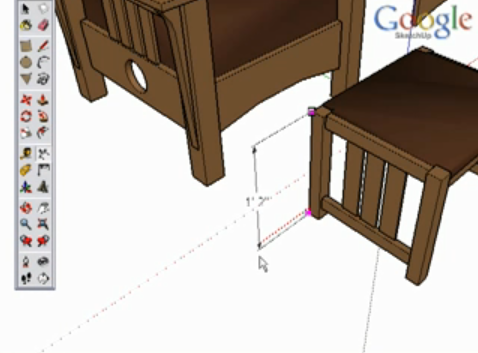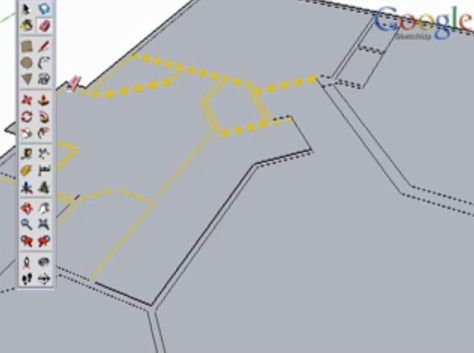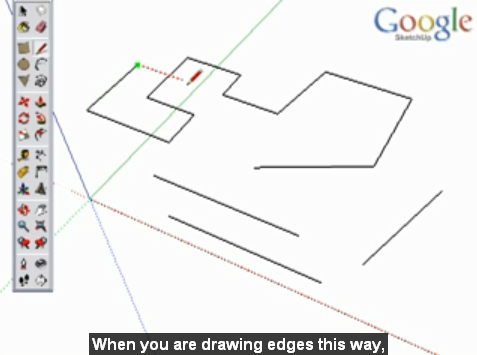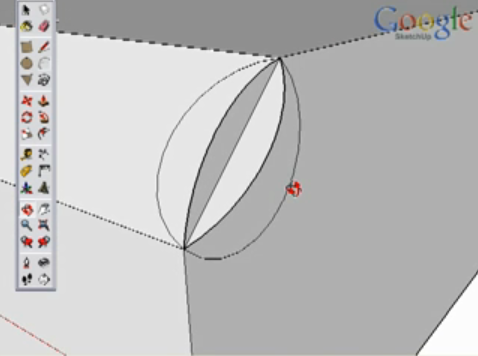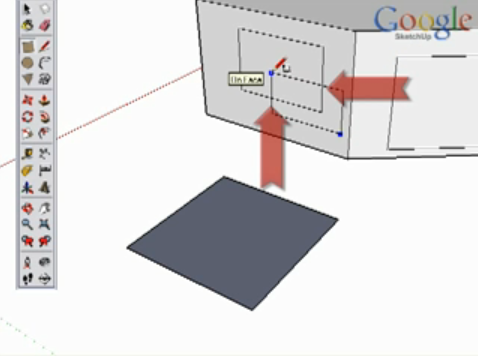7월 1일자 구글 LatLong 블로그 소식입니다. 첫번째, 두번째에 이어 세번째로 구글어스 3D 모델 제작자를 소개하는 글입니다. 이번 글의 주인공은 John이라는 분으로서 영국의 더슬리(Dusley)라는 오래된 도시를 모델링하였다고 합니다. 이분이 만든 모델은 여기 들어가 보시면 모두 보실 수 있는데, 총 151개에 이릅니다. 이중에는 전화박스나 가로등 같은 것들도 있는데, 거의 모두 구글어스에 들어가 있습니다. 아래는 여기를 누르고 들어가서 위치표지는 지워버리고 몇군데를 캡처해 본 모습인데, 정말 섬세하게 작업했다는 것이 느껴지실 것 같습니다. 제가 요즘 스케치업 투토리얼 비디오들을 정리하는 중인데, 빨리 정리하고 저도 하나 올려보고 싶네요~ 그렇다고 100개씩 작업할 건 아니지만요~~ 민, 푸른하..